Discordar formatação de texto e comandos com dicas e truques
Publicados: 2024-08-18O Discord rapidamente se tornou uma das plataformas mais populares para a comunidade de jogos se conectar, oferecendo uma mistura de canais de voz e texto que atendem tanto jogadores casuais quanto hardcore.
Embora os canais de voz sejam ótimos para comunicação em tempo real, os canais de texto ocupam um lugar especial para muitos usuários devido à sua capacidade de acomodar um grande número de participantes ao mesmo tempo. Para quem quer destacar suas mensagens nesses movimentados canais de texto, a formatação de texto do Discord é uma ferramenta essencial.
O Discord integrou um sistema chamado Markdown, que permite aos usuários aplicar vários formatos de texto, como negrito, itálico, tachado e muito mais. Este guia irá guiá-lo pelos meandros da formatação de texto do Discord, fornecendo o conhecimento necessário para fazer suas mensagens se destacarem.
Compreendendo o Discord Markdown: a espinha dorsal da formatação de texto
Antes de mergulhar em comandos específicos, é crucial entender o que é Markdown. Markdown é uma linguagem de marcação leve que foi criada para simplificar o processo de formatação de texto. É amplamente utilizado em fóruns, em arquivos leia-me e editores de texto, e o Discord o utiliza para permitir a personalização de texto sem adicionar complexidade desnecessária.
O Markdown opera em segundo plano no Discord, possibilitando que os usuários apliquem estilos de texto simplesmente adicionando símbolos específicos ao redor do texto. Este sistema é poderoso e intuitivo, permitindo uma ampla gama de opções de formatação que podem ser combinadas para criar estilos de texto mais sofisticados.
Leia também: Como alterar a seção Discord About Me
Comandos de formatação de texto discordante
Agora que você tem um conhecimento básico do Markdown, vamos explorar os comandos específicos que você pode usar para formatar texto no Discord. Cada comando é ativado cercando seu texto com determinados símbolos. Abaixo está uma análise detalhada das opções de formatação de texto mais comumente usadas no Discord.
1. Texto tachado
O formato tachado é perfeito para riscar texto que você deseja indicar visualmente como um erro ou algo que foi riscado. Também pode ser usado para efeito humorístico ou para mostrar que algo não é mais relevante.
Como usar: Para aplicar tachado ao seu texto, basta colocar dois tis (~) antes e depois do texto que deseja tachado.
Exemplo:
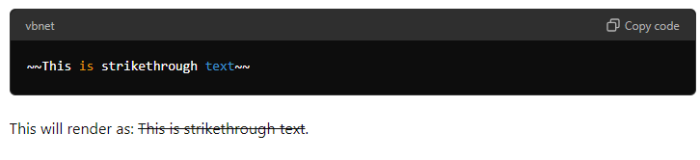
2. Texto em negrito
O texto em negrito é uma das maneiras mais eficazes de destacar sua mensagem em um canal de texto lotado. Pode ser usado para enfatizar pontos-chave ou chamar a atenção para palavras ou frases específicas.
Como usar: Para colocar seu texto em negrito, coloque dois asteriscos (**) antes e depois do texto que deseja colocar em negrito.
Exemplo:
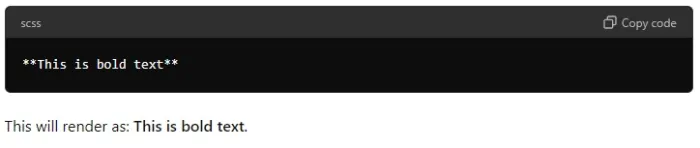
3. Texto em itálico
Itálico é outra maneira de dar ênfase ao texto, geralmente usado para citar, enfatizar ou distinguir títulos e nomes.
Como usar: Existem dois métodos para colocar seu texto em itálico:
- Coloque um único asterisco (*) antes e depois do texto.
- Alternativamente, você pode usar um sublinhado (_) da mesma maneira.
Exemplo:
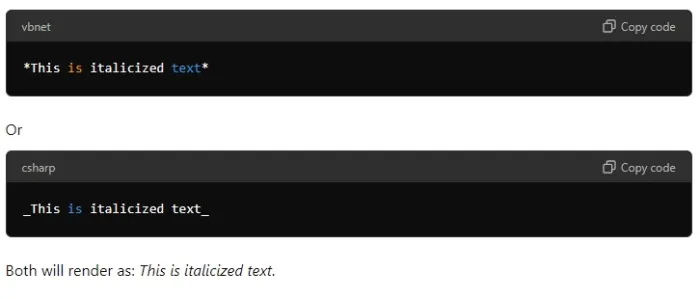
4. Texto sublinhado
O sublinhado é um estilo de formatação comum usado para destacar textos ou títulos importantes. É usado com menos frequência do que negrito ou itálico, mas pode ser eficaz em contextos específicos.
Como usar: Para sublinhar seu texto, coloque dois sublinhados (__) antes e depois do texto.
Exemplo:
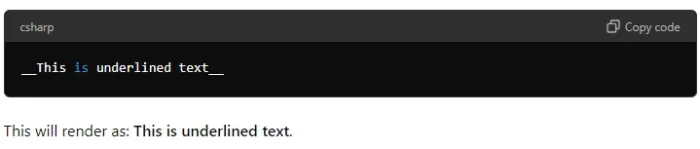
5. Texto em negrito e itálico
A combinação de negrito e itálico pode tornar um determinado trecho de texto ainda mais marcante, perfeito para quando você precisa destacar algo com ênfase extra.
Como usar: Para deixar o texto em negrito e itálico, coloque três asteriscos (***) antes e depois do texto.
Exemplo:
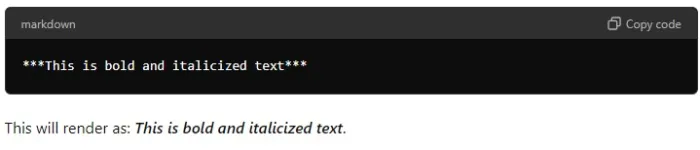
6. Texto em negrito sublinhado
Essa combinação é excelente para destacar um título ou uma declaração significativa em uma conversa.

Como usar: Para aplicar sublinhado e negrito ao seu texto, coloque dois sublinhados seguidos de dois asteriscos (__**) antes e depois do texto.
Exemplo:
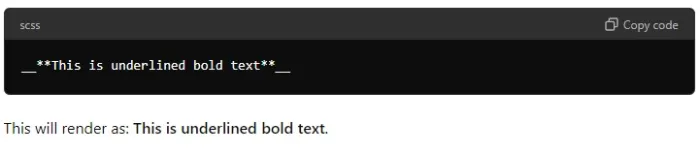
7. Texto sublinhado em itálico
Este formato é menos comum, mas pode ser usado para sublinhar e colocar o texto em itálico para dar mais ênfase.
Como usar: Para combinar sublinhado com itálico, coloque dois sublinhados seguidos de um asterisco (__*) antes e depois do texto.
Exemplo:
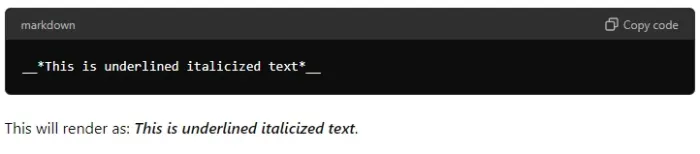
8. Texto sublinhado, negrito e itálico
Se precisar fazer todo o possível na formatação, você pode combinar sublinhado, negrito e itálico para obter o máximo impacto.
Como Usar: Coloque dois sublinhados, seguidos de três asteriscos (__***) , antes e depois do texto.
Exemplo:
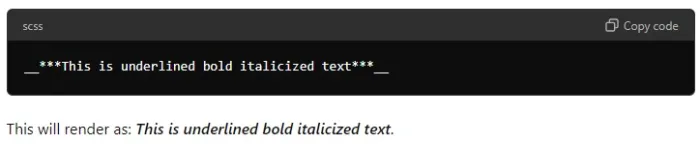
9. Etiqueta de spoiler
Tags de spoiler são usadas para ocultar o texto até que o leitor decida revelá-lo. Isto é particularmente útil para evitar spoilers em um bate-papo ou ocultar informações confidenciais.
Como usar: Para adicionar uma tag de spoiler ao seu texto, coloque duas barras verticais (||) antes e depois do texto que deseja ocultar.
Exemplo:
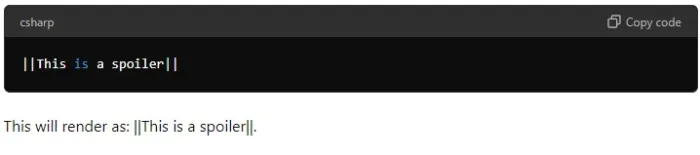
Ao clicar, o texto do spoiler será revelado.
10. Criando Linhas Vazias
Ao digitar uma mensagem no Discord, pressionar “Enter” envia a mensagem em vez de criar uma nova linha. No entanto, você pode criar quebras de linha em sua mensagem usando uma combinação de teclas específica.
Como usar: Para adicionar uma linha vazia, pressione Shift + Enter onde deseja que a linha seja quebrada.
Isso permite formatar mensagens mais longas em seções mais legíveis.
11. Bloco de código de linha única
Os blocos de código são úteis para enfatizar uma seção de texto, especialmente ao compartilhar trechos de código ou comandos.
Como usar: Para um bloco de código de linha única, coloque um único crase (`) antes e depois do texto.
Exemplo:
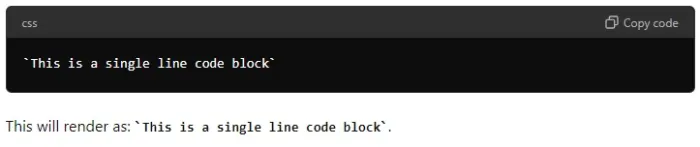
12. Bloco de código de múltiplas linhas
Para formatar várias linhas de texto como um bloco de código, você pode usar três crases em vez de um.
Como usar: Coloque três crases (“`) antes e depois do bloco de texto.
13. Citando Texto
A citação é um recurso que permite destacar uma determinada mensagem, muito utilizada em respostas para garantir clareza nas conversas.
Como usar:
- Para citar uma única linha de texto, coloque um símbolo de maior que (>) antes do texto.
- Para citar várias linhas, use três símbolos de maior que (>>>) no início do bloco de texto.
Combinando estilos de formatação de texto do Discord
Um dos recursos mais poderosos do Markdown do Discord é a capacidade de combinar diferentes estilos de formatação no mesmo trecho de texto. Aqui estão alguns exemplos para ilustrar como você pode fazer isso:
1. Texto tachado e em negrito
Se você quiser deixar seu texto em negrito e ao mesmo tempo riscar, basta combinar os dois comandos.
Como usar: Coloque dois tis (~~) e dois asteriscos (**) antes e depois do texto.
Exemplo:
~~**Este texto está em negrito e tachado**~~
Isso será renderizado como Este é um texto em negrito e tachado .
2. Texto em itálico e sublinhado
Da mesma forma, você pode combinar itálico com sublinhado para dar ênfase adicional.
Como usar: Coloque um asterisco (*) e dois sublinhados (__) antes e depois do texto.
Dicas adicionais para formatação de texto discordante
- Fique atualizado: o Discord está em constante evolução e novas opções de formatação de texto podem ser introduzidas. Fique atento às atualizações para ficar à frente.
- Experimente: não tenha medo de experimentar diferentes combinações de estilos de formatação. Quanto mais você praticar, mais intuitivo se tornará.
- Use a formatação com moderação: embora seja divertido brincar com diferentes estilos de texto, usá-los em excesso pode dificultar a leitura de suas mensagens. Use a formatação para aprimorar sua mensagem, não sobrecarregá-la.
Concluindo
Agora você deve ter um conhecimento sólido de como usar os comandos de formatação de texto do Discord para tornar suas mensagens mais dinâmicas e envolventes.
Esteja você destacando pontos importantes, escondendo spoilers ou simplesmente tentando adicionar um pouco de estilo ao seu bate-papo, essas ferramentas estão à sua disposição.
À medida que o Discord continua a crescer e evoluir, o mesmo acontece com a forma como podemos personalizar nosso texto. Certifique-se de marcar este guia e verifique novamente se há atualizações sobre quaisquer novos estilos de formatação que possam ser introduzidos. Feliz bate-papo!

